А это очень неплохая идея – разработать такую программу, которая бы прямо побайтно описывала содержимое любого файла. На входе у неё любой исходник. На выходе – мало того, что воспроизведение содержимого этого файла, этого вот как раз и не обязательно. На выходе, самое главное, побайтное описание всего содержимого – получится прекрасное средство анализа формата и его изучения.

Совсем необязательно, само собой, чтобы проводилась конвертация файла из одного формата в другой. Во-первых, это уже более узкая задача. А во-вторых, она уже в значительной степени решена, например, такими программами, как Format Factory, одной из лучших в своём классе, тем более свободной к распространению.
Характеристики Format Factory
Разговор об этом инструменте становится вдвойне более актуальным в свете сообщения последних дней – фирмы-разработчики формата MP3 отказываются от прав на него, больше не будут взимать налог за его использование, не будут его поддерживать и дорабатывать, в общем, пускают в свободное плавание. И это о MP3, который долгие годы считался ведущим в области звука на ПК. Любой диск на любом компьютере, можно сказать без преувеличения, содержит сотни ресурсов в этом формате.
Теперь значение Format фактори ещё больше повышается, ведь преобразование из MP3 в рекомендуемый более совершенный AAC – одна из самых часто используемых возможностей в Format Factory.
Кроме того, фэктори знает следующие звуковые форматы (само собой, может перевести из одного в другой): WMA, FLAC, MMF, AMR, M4A, M4R, OGG, MP2, WAV, WavPack.
Среди используемых FF видеоформатов, а это, пожалуй, более ценный вид преобразований, по крайней мере более захватывающий: MP4 (страсть всех любителей продукции Apple), AVI (пожалуй, самый распространённый видеоформат), 3GP, MKV, WMV, MPG, VOB, FLV, SWF (формат суперанимации Интернета), MOV, GIF, RMVB, FLL, WebM.
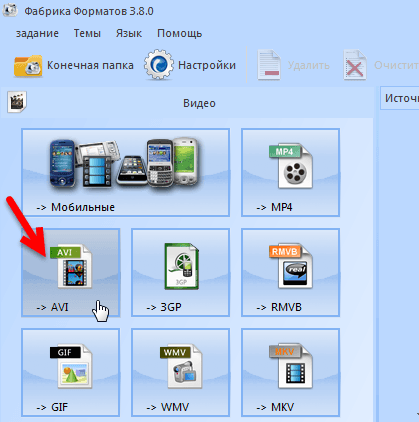
Конвертация видео в AVI
Но FF не останавливается на мультимедийных форматах. Ей подвластны и многие графические. Как конвертер form at factory для графики, программа знает: JPG (самый популярный), PNG (блестящая альтернатива GIF), ICO, BMP, GIF, TIF, PCX (пусть и устаревшие, но им нельзя не отдать дань уважения), TGA, WebP.
Среди других возможностей описываемого софта отмечаем:
- Возможность преобразования DVD в файлы видеоформата и CD – в звуковые.
- Переделка MP4 в форматы систем гаджетов iPod, iPhone, BlackBerry.
- Знает формат RMVB (хотя, обращаем внимание, он уже устарел, и FF с версии 3.9.0.0 RMVB уже не поддерживается).
- Целевая поддержка форматов мобильных устройств Apple, Nokia, Zune, Sony PlayStation, Sony Play Station Portable, XBOX и многих других. Другими словами, вы можете не знать, какой конкретно формат используется на устройстве, вы просто указываете, из какого устройства в какое, и программа самостоятельно делает распознавание и конвертацию. Аналогичные действия проводятся и с графикой для наилучшего её отражения.
- Возможность работы на платформе Symbian 9.4 / 3.
- Программа позволяет конвертировать ISO-образы в формат CSO.
- Возможен предварительный анализ результата конвертирования и выбор самого оптимального формата.
- Работа с повреждёнными видео и аудиоформатами (хотя и не без проблем, повреждение повреждению рознь).
- Работа по уменьшению размеров мультимедийных файлов с учётом реального необходимого количества кадров, цветовой глубины каждого кадра, оптимальности разрешения и частоты дискредитации, когда речь идёт о звуке.
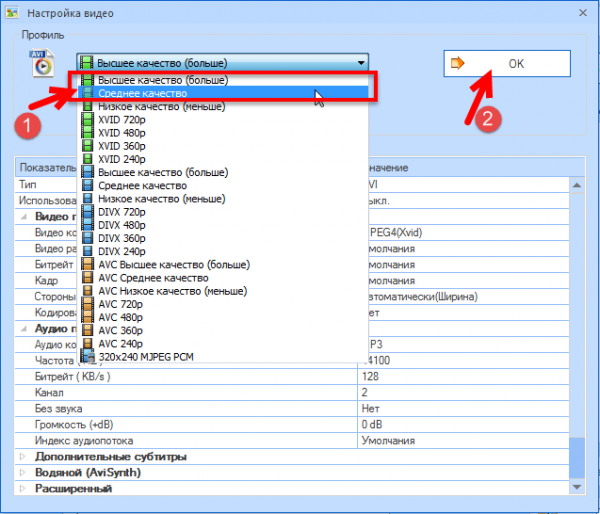
Настройка видео в Format Factory
- Вспомогательная возможность работы с изображениями, хотя данные функции и «не профильны» для программы – изменение размеров, поворот, вставка надписи.
- Помощь в общей организации библиотеки мультимедийных файлов на диске ПК – сортировка файлов.
Отмечаем и окружение, в котором данное ПО создано:
- фирма-разработчик: Free Time;
- целевая рабочая операционная система: Windows (но популярность программы настолько велика, что необходимо ожидать появление её версий и под другие системы);
- наличие версий на 62 языках мира;
- первый выпуск состоялся 1 марта 2008 года;
- на 1 мая 2017-го вышла версия 4.1.0.0;
- характер распространения: бесплатно;
- сайт разработчика: pcfreetime.com.
Работаем в Format Factory
Приводим установочные параметры программы:
- наименование дистрибутива (один файл): FFSetup.exe;
- размер дистрибутива: 46 Мб;
- место установки: C:Program FilesFormatFactory;
- возможность запуска: из Главного меню и с Рабочего стола;
- объём в установленной версии: 154 Мб – 147 файлов – 12 папок;
- исполняемый файл: formatfactory.exe.
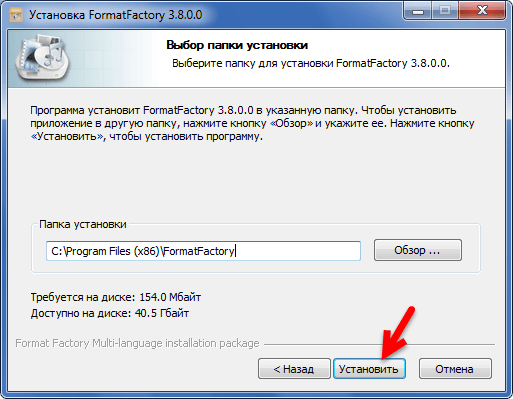
Установка Format Factory
Обращаем внимание на то, что в комплект поставки входит и пакет Picosmos Tools. Его можно скачать отдельно или в комплекте с FormatFactory.
Как работать в данной программе, с лёгкостью разберётся даже начинающий пользователь. Конечно, есть меню, но оно носит номинальный характер, там самые общие команды – выход, помощь.
Вся работа сосредоточена в выборе слева форматов преобразования, которые собраны в группы:
- Видео – здесь наибольший интерес вызывает строки «Мобильные» и «SWF».
- Аудио – здесь обращаем внимание на «AAC».
- Фото – здесь, кроме всего прочего, собраны и инструменты Picosmos Tools (если это приложение ранее не было установлено, начнётся процедура её установления с перехода на сайт её загрузки).
- Документы – программа специально не предназначена для работы с документами, но преобразование из pdf в html может заинтересовать многих.
- ROM/DVD/CD/ISO – здесь конвертируем DVD в Видео, Аудио-CD в файлы, даже ISO в CSO и обратно, а кроме того, Bluray-диск в MKV.
- Утилиты – эти специальные средства представляют особый интерес, они позволяют объединять в одно два видео, звуковых, одно видео и один звуковой файл; получить о файле подробную информацию.
Итак, на вопрос, как пользоваться программой, отвечаем:
- выбираем группу преобразования, например, «Аудио»;
- выбираем формат, в который будем делать преобразование;
- программа открывает окно выбора исходника. Здесь выбираем:
- исходный файл – кнопка «Добавить файл»;
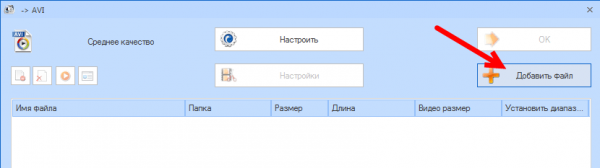
Добавление файла в Format Factory
- выбираем папку, куда будет сохраняться результат (по умолчанию файл будет записан на «C:FFOutput»);
- настроить параметры выходного формата – кнопка «Настроить»;
- после того как выбран исходный файл, появляется возможность выбрать стартовые и конечные точки звучания (и видео, вот и решение вопроса, как обрезать видео) исходного файла, в каком диапазоне необходимо брать информацию для преобразования. Если диапазон не выбран, вы получите полностью конвертированный файл;
- при нажатии на кнопку «ОК» программа переходит в головное окно, в котором в таблице справа указывается сделанный выбор преобразования;
- теперь появляется возможность или начать преобразование, или выбрать новую пару, таким образом, можно создать целый пул преобразований и запустить его единым махом кнопкой «Старт». Обращаем внимание на то, что сама по себе работа с мультимедийными файлами – «дорогое» удовольствие, с точки зрения временных затрат, а выбор нескольких преобразований сразу, да ещё, преобразуя видео в формат высокого качества, может потребовать очень длительной работы;

Запуск конвертации в Format Factory
- поэтому, пока преобразование не началось, будет логичным проверить весь подготовленный список и «излишества там всякие» всё-таки удалить, для этого есть кнопка «Удалить» или даже «Очистить список»;
- в процессе преобразования процесс можно приостановить («Пауза») или прекратить преждевременно («Стоп»);
- по завершении преобразования в нижнем правом углу трея появляется окно с информацией о времени, затраченном на преобразование.
Вопросы, как конвертировать видео или как пользоваться format factory, по большому счёту здесь не актуальны совсем – всё выполняется предельно просто и логично.
Например, если хотим объединить два аудиофайла в один, причём у обоих взять по куску из середины (а кто в этой ситуации мешает, сначала взять 10 секунд (с 20-ой по 30-ую) из одного и те же 10 из другого, получить файл, затем взять 10 сек (с 90-ой по 100-ую) из первого и те же 10 из второго, снова получить файл, а в итоге объединить уже эти два новых полученных файла – поле для творчества монтажа необозримое, была бы фантазия). Для этого:
- Переходим в «Утилиты».
- Выбираем «Объединить аудио».
- Выбираем в открывшемся окне формат файлов – объединять можно файлы одного формата.
- Выбираем сами файлы – «Добавить файл».
- Для каждого из выбранных выбрать диапазон объединения – «Установить диапазон».
- А потом, после выхода из окна настройки, запустить процесс кнопкой «Старт». Заметим, если преобразование иногда проходит и довольно долго, то объединение – довольно быстрый процесс, всё делается буквально за 30-40 секунд (хотя, конечно, всё зависит ещё и от длительности объединяемых кусков).
Программа Format Factory – очень полезный инструмент для всех, кто интересуется компьютерными аудио и видеоформатами, кто работает с графикой на уровне преобразований. Но особый интерес она представляет для тех, кто ищет творчество в работе, но ему кажутся слишком сложными те приёмы, которые предлагают программы коммерческого плана, например, от Adobe.





